Selbst mit dem Aufstieg von sozialen Medien und Messaging-Apps bleibt E-Mail weiterhin stark. Können Sie sich jemanden vorstellen, der kein E-Mail-Konto hat? Wir auch nicht. Das bedeutet, dass es eine gute Chance gibt, dass viele Ihrer Kunden IT-Support-Anfragen über diesen Kanal stellen möchten.
Nutzt Ihr IT-Support-Team Jira Service Management, ist aber es leid, E-Mail-Anfragen manuell in Tickets zu kopieren? Oder möchten Sie vielleicht Ihr E-Mail-Ticketmanagement zu Jira Service Management migrieren? Wenn das bekannt klingt, ist dieser Artikel genau richtig für Sie.
Bevor wir darauf eingehen, wie man ein Jira-Ticket aus einer E-Mail erstellt, beginnen wir mit einem kurzen Überblick über Jira Service Management und dessen E-Mail-Ticketing-Funktionen.
Überblick über Jira Service Management und seine E-Mail-Ticketing-Funktion
Jira Service Management (JSM oder hier einfach Jira) ist eine IT-Service-Management-Plattform, die zur Atlassian-Familie gehört, zusammen mit bekannten Tools wie Confluence und Jira Software. Basierend auf ITIL-Prinzipien hilft es Organisationen, ihre IT-Abläufe mit einer Vielzahl von Funktionen zu optimieren, die darauf abzielen, das Management von Serviceanfragen, Vorfällen, Problemen, Assets, Änderungen und mehr zu vereinfachen. Je nach den Sicherheitsanforderungen Ihrer Organisation können Sie zwischen einer cloudbasierten oder einer selbstgehosteten Version wählen.
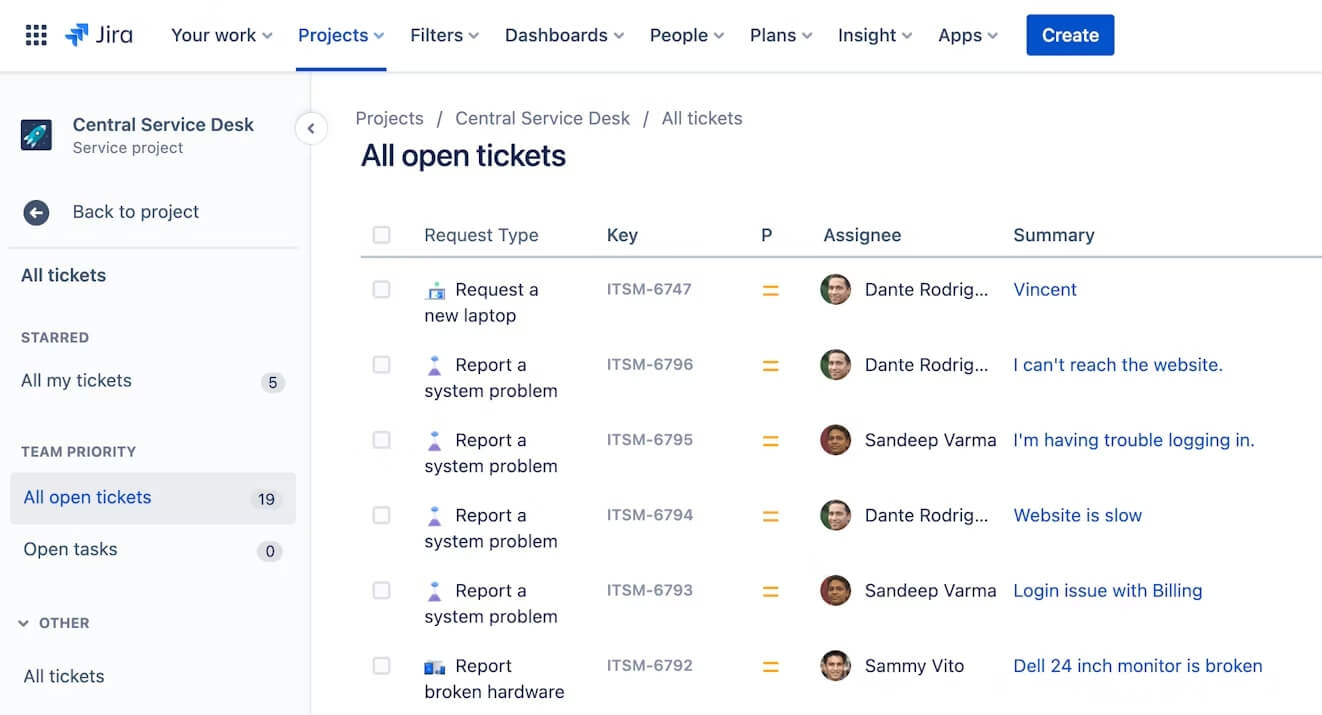
Quelle: Atlassian
Mit Jira Service Management können Kunden Anfragen über verschiedene Kanäle einreichen, einschließlich direkt aus ihrem E-Mail-Postfach. Hier sind einige Beispiele, wie das funktioniert:
1. Ein Kunde sendet eine Anfrage.
Eine Kundin namens Sarah hat Probleme mit der WLAN-Verbindung in ihrer Abteilung. Sie sendet eine E-Mail an die dedizierte Support-Adresse Ihres Serviceprojekts und schreibt: "Ich habe Probleme mit meinem WLAN. Es trennt sich ständig, und ich bekomme keine stabile Verbindung."
2. Jira Service Management ruft die E-Mail ab.
Jira Service Management findet Sarahs E-Mail, ruft sie ab und erstellt ein neues Ticket im System. Der Betreff ihrer E-Mail wird zur Zusammenfassung des Tickets, und der Text ihrer Nachricht wird zur Beschreibung.
3. Ein Agent prüft das Ticket.
Ein IT-Support-Agent namens Mark sieht Sarahs Ticket in der Projektwarteschlange "WLAN-Probleme". Er öffnet das Ticket, überprüft ihre Beschreibung und fügt einen Kommentar hinzu: "Hallo Sarah, es tut mir leid zu hören, dass Sie WLAN-Probleme haben. Können Sie mir bitte mitteilen, ob Sie versucht haben, Ihren Router neu zu starten?"
4. Die Kundin erhält den Kommentar.
Sarah erhält eine E-Mail-Benachrichtigung mit Marks Kommentar.
5. Die Kundin antwortet auf die E-Mail.
Sarah antwortet direkt auf die E-Mail und schreibt: "Ja, ich habe meinen Router schon mehrmals neu gestartet, aber es trennt sich immer noch."
6. Die Antwort wird als Kommentar hinzugefügt.
Mark erhält Sarahs Antwort als weitere E-Mail-Benachrichtigung und sieht sie in Jira Service Management. Ihre Antwort wird automatisch als Kommentar im ursprünglichen Ticket hinzugefügt.
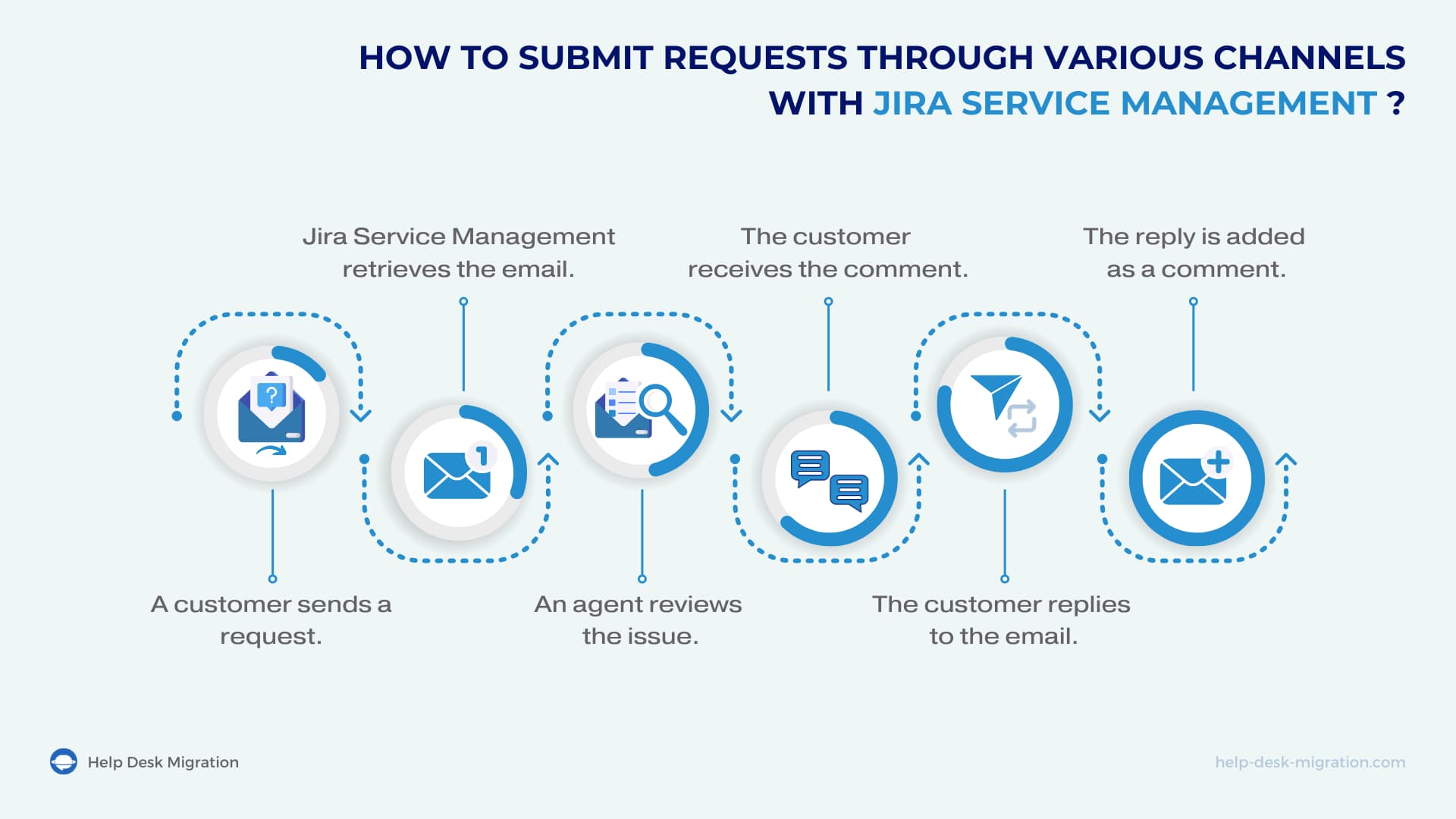
Und das ist nur ein Beispiel! Die E-Mail-zu-Jira Service Management-Einrichtung kann weit mehr als nur WLAN-Probleme melden. Kunden finden es beispielsweise auch praktisch, per E-Mail Softwareinstallationen anzufordern, Passwörter zurückzusetzen, Hardwareprobleme zu melden, Zugriffe auf bestimmte Systeme anzufordern, allgemeine IT-Anfragen zu stellen oder sogar Feedback und Vorschläge zu geben.
Auch wenn die spezifischen Anwendungsfälle variieren, bleibt eines konsistent: Ihr Team muss nicht zwischen verschiedenen Apps wechseln. Es kann die ganze Zeit in Jira Service Management bleiben, was Ihrer Organisation erhebliche Vorteile bringen kann.
4 Vorteile der Erstellung von Jira-Tickets aus E-Mails
Während Sie Jira-Tickets manuell aus E-Mails erstellen könnten, bietet der E-Mail-zu-Jira-Workflow eine deutlich reibungslosere und effizientere Erfahrung—sowohl für Ihr Team als auch für Ihre Kunden.
Hier sind die wichtigsten Vorteile dieser Integration:
Schnelleres Ticketmanagement
Anfragen von Kunden kommen direkt als Tickets herein.
Wenn Sarah beispielsweise wegen ihrer WLAN-Probleme eine E-Mail sendet, wird das Ticket automatisch in JSM erstellt, ohne Verzögerung. Mark oder ein anderer Agent kann schnell auf dieses Ticket zugreifen, eine Priorität zuweisen und sofort mit der Lösung beginnen. Dieser optimierte Prozess hilft Teams, schneller auf Probleme zu reagieren und dringende Angelegenheiten zu priorisieren.
Höhere Genauigkeit
Manuelle Dateneingabe kann zu Fehlern führen—wie dem Übersehen wichtiger Details oder der falschen Klassifizierung von Problemen. Durch die Automatisierung der Ticket-Erstellung aus E-Mails minimieren Sie das Risiko menschlicher Fehler.
Wenn Sarahs E-Mail beispielsweise in ein Ticket umgewandelt wird, werden alle von ihr bereitgestellten Informationen genau erfasst. Das bedeutet, dass die Agenten alle Kontextinformationen haben, die sie benötigen, um Probleme effektiv zu lösen, ohne fehlende Informationen nachverfolgen zu müssen.
Kein Problem bleibt ungelöst
Da jede E-Mail in ein Ticket umgewandelt wird, können Sie sicher sein, dass keine Anfrage verloren geht. Wenn Sarahs WLAN-Problem als Problem in Jira Service Management protokolliert wird, bleibt es im Fokus, bis es gelöst ist. Agenten können den Fortschritt verfolgen und bei Bedarf nachfassen, um sicherzustellen, dass jedes Kundenanliegen vollständig bearbeitet wird.
Verbesserte Kundenzufriedenheit
Wenn Kunden wie Sarah schnelle Antworten und Lösungen für ihre Probleme sehen, steigt ihre Zufriedenheit deutlich. Sie schätzen die einfache Kommunikation per E-Mail und die zeitnahen Updates zu ihren Anfragen.
| Vorteil | Beschreibung |
|
Schnelleres Ticketmanagement |
Kundenanfragen werden automatisch in Tickets umgewandelt, sodass Agenten Probleme schnell priorisieren und ohne Verzögerung lösen können. |
|
Höhere Genauigkeit |
Die Automatisierung der Ticket-Erstellung reduziert manuelle Fehler und stellt sicher, dass alle Kundendetails genau erfasst werden, um Probleme effizient zu lösen. |
|
Kein Problem bleibt ungelöst |
Jede E-Mail wird zu einem Ticket, wodurch keine Anfrage übersehen wird. Agenten können den Fortschritt verfolgen und nachfassen, bis das Problem gelöst ist. |
|
Verbesserte Kundenzufriedenheit |
Schnellere Reaktionen, präzise Ticketverfolgung und zeitnahe Updates führen zu einer höheren Kundenzufriedenheit, was die Kommunikation reibungsloser und effizienter macht. |
Die Integration von E-Mails mit Jira Service Management bedeutet schnellere Antworten, höhere Genauigkeit, eine gründlichere Nachverfolgung von Problemen und zufriedenere Kunden—all das trägt zu einem effizienteren Supportprozess bei. Die nächste Frage ist: Wie richten Sie diese Integration ein?
Einrichtung der Jira-E-Mail-Integration
Sie benötigen Administratorrechte, um Jira Service Management mit Ihrem E-Mail-Konto zu verbinden. Die gute Nachricht ist, dass die Einrichtung der E-Mail-Integration in JSM einfacher ist als bei anderen Atlassian-Produkten.
Schritt 1: E-Mail-Kanal hinzufügen
Folgen Sie diesen Schritten, um Ihr E-Mail-Konto mit dem Jira Service Management-Serviceprojekt zu verbinden:
- Gehen Sie zu dem Serviceprojekt, das Sie verbinden möchten, und wählen Sie "Projekteinstellungen".
- Klicken Sie auf "E-Mail-Anfragen" und dann auf "E-Mail-Adresse hinzufügen".
- Wenn Ihre E-Mail bei Google oder Microsoft gehostet wird, wählen Sie die OAuth 2.0-Integration aus dem Dropdown-Menü aus.
- Wählen Sie den Anfragetyp, den dieser E-Mail-Kanal unterstützen soll. Denken Sie daran, dass Jira Service Management nur einen E-Mail-Kanal (E-Mail-Adresse) pro Anfragetyp zulässt.
- Geben Sie den Namen des Ordners ein, in dem eingehende E-Mails in Ihrem E-Mail-Konto gespeichert werden. Der Standardordner ist normalerweise „Posteingang“, aber wenn Ihr E-Mail-Anbieter einen anderen Namen für eingehende E-Mails verwendet (wie „Serviceanfragen“), stellen Sie sicher, dass Sie diesen angeben. Andernfalls kann Jira Service Management diese E-Mails nicht abrufen.
- Klicken Sie auf "Speichern", und Jira Service Management wird Sie zu Ihrem E-Mail-Konto weiterleiten, wo Sie eine Erfolgsmeldung sehen sollten.
Jetzt müssen Sie überprüfen, ob die Verbindung funktioniert.
Schritt 2: Überprüfen, ob Ihr E-Mail-Kanal verbunden ist
Nachdem Sie Ihr E-Mail-Konto mit Ihrem Serviceprojekt verbunden haben, wird Jira Service Management Ihnen eine Testanfrage senden, um sicherzustellen, dass die automatisierte E-Mail-basierte Jira-Ticket-Erstellung reibungslos funktioniert. So gehen Sie vor:
- Gehen Sie zurück zur Seite Ihres Serviceprojekts und klicken Sie auf "Warteschlangen".
- Suche nach der Testanfrage in der Projektwarteschlange.
Wenn Sie die Testanfrage sehen, war die Verbindung erfolgreich!
Schritt 3: Berechtigungen für Ihre Kunden einrichten
Sie müssen die Kundenberechtigungen einrichten, damit Kunden E-Mails an Ihr JSM-Serviceprojekt senden können. Jira Service Management bietet Ihnen zwei Optionen:
- Öffentliche Anmeldung aktivieren. Mit dieser Option wird jeder, der eine E-Mail an Ihr Serviceprojekt sendet, automatisch vom System als Kunde erkannt.
- Kunden manuell hinzufügen. Klicken Sie auf „Kunden“ und wählen Sie „Kunden hinzufügen“. Stellen Sie sicher, dass Sie die entsprechenden Kundenkonten zuerst erstellt haben.
Schritt 4: E-Mail-zu-Ticket-Einstellungen anpassen
Nachdem Ihre Integration funktioniert, können Sie Ihre Einstellungen für die automatische Jira-Ticket-Erstellung aus E-Mails anpassen. Zum Beispiel können Sie unter Verwaltung > Anwendungen > (unter Jira Service Management) E-Mail-Anfragen:
- Entscheiden, wie Antworten verwaltet werden sollen, wenn sie über E-Mail in Jira Service Management eingehen. Sie können wählen, ob die gesamte E-Mail-Konversation oder nur die letzte Antwort einbezogen werden soll.
- Festlegen, wie E-Mails im HTML-Format angezeigt werden sollen.
- Entscheiden, ob Antworten als Kommentare zu den entsprechenden Problem-Diskussionen hinzugefügt werden sollen.
- Entscheiden, ob E-Mail-Absender automatisch im System eingeloggt und als Kunden erkannt werden sollen.
- Allow- und Blocklisten sowie E-Mail-Filter verwenden, um unerwünschte E-Mails auszusortieren.
Sie können Ihre globalen E-Mail-Einstellungen auch verwalten, indem Sie zu Verwaltung > System > (unter Mail) Globale E-Mail-Einstellungen gehen. Hier können Sie zwischen den Optionen „Email Puller“ und „Email Processor“ wählen. Weitere Details zu diesen Einstellungen und anderen Konfigurationsfunktionen in Jira Service Management finden Sie auf dieser Seite.
6 häufige Probleme bei der E-Mail-zu-Jira-Integration und wie man sie behebt
Wenn die E-Mail-zu-Jira-Ticket-Automatisierung nicht wie erwartet funktioniert, wurde wahrscheinlich etwas während des Einrichtungsprozesses übersehen.
Hier sind einige der häufigsten Probleme, die bei der E-Mail-zu-Jira Service Management Integration auftreten können, sowie Tipps zur Behebung.
Nachricht: „Diese Authentifizierungsmethode ist veraltet; Sie sollten stattdessen OAuth 2.0 verwenden“
- Erklärung und Lösung: Diese Nachricht erscheint möglicherweise, wenn Sie versuchen, mit nur Ihrem Benutzernamen und Passwort auf Ihr Google- oder Microsoft-Konto zuzugreifen. Um dieses Problem zu lösen, aktivieren Sie OAuth 2.0 als Authentifizierungsmethode für diesen Anbieter.
Nachricht: „Die von Ihnen eingegebene E-Mail-Adresse wird derzeit von einem anderen Projekt-E-Mail-Kanal verwendet“
- Erklärung und Lösung: Sie können dieselbe E-Mail-Adresse nicht für mehr als ein Serviceprojekt verwenden. Wählen Sie eine andere Adresse.
Problem: Kundenanfragen erscheinen nicht in einer Serviceprojekt-Warteschlange
- Erklärung und Lösung: Es gibt mehrere mögliche Ursachen für dieses Problem. Um die Ursache zu identifizieren, versuchen Sie Folgendes:
- Überprüfen Sie die E-Mail-Verbindung: Verwaltung > Anwendungen > (unter Jira Service Management) E-Mail-Anfragen > Test
- Überprüfen Sie, ob der Kunde die Berechtigung hat, Anfragen zu senden
- Stellen Sie sicher, dass die Felder Zusammenfassung und Beschreibung für diesen Anfragetyp sichtbar sind
- Stellen Sie sicher, dass der E-Mail-Puller aktiviert ist
Problem: Anfragen werden aus archivierten Nachrichten von Gmail erstellt
- Erklärung und Lösung: Wenn Sie das POP3-Protokoll für Ihren Gmail-Kanal verwenden, kann Jira Service Management zwischen archivierten Nachrichten und denen im Posteingang nicht unterscheiden. Um das Problem zu beheben, wechseln Sie zum IMAP-Protokoll.
Nachricht (von Gmail oder Yahoo!): „Leider konnte Jira keine Verbindung zum Mailserver herstellen…“
- Erklärung und Lösung: Diese Nachricht könnte erscheinen, wenn Sie versuchen, sich mit Ihrem Gmail- oder Yahoo!-Konto zu verbinden. Keine Sorge! Um das zu beheben, müssen Sie einfach ein anwendungsspezifisches Passwort erstellen.
Nachricht (von Microsoft Outlook): „...STAT-Befehl fehlgeschlagen: Login-Limit für einen Zeitraum von 15 Minuten überschritten. Verringern Sie die Häufigkeit der Anfragen an den POP3-Server“
- Erklärung und Lösung: Da Jira Service Management jede Minute den Posteingang auf neue Nachrichten überprüft, könnte Microsoft Outlook dies als verdächtige Aktivität einstufen. Um das Problem zu lösen, wechseln Sie zum IMAP-Server.
Diese Liste deckt nicht jedes mögliche Problem ab, das während der Einrichtung oder Nutzung der E-Mail-zu-Jira Service Management-Integration auftreten kann. Wenn Sie weitere mögliche Probleme und detailliertere Lösungshinweise erkunden möchten, schauen Sie sich diese Seite an.
Erweiterte Tipps zur Optimierung der Jira-E-Mail-Ticket-Erstellung
Die richtige Einrichtung Ihrer E-Mail-zu-Jira-Verbindung ist entscheidend, um E-Mails direkt auf der Plattform zu empfangen. Das ist jedoch nur der Anfang. Die folgenden Tipps helfen Ihnen, den Betrieb reibungslos zu gestalten und die E-Mail-Management-Funktionen Ihres Service Desks optimal zu nutzen.
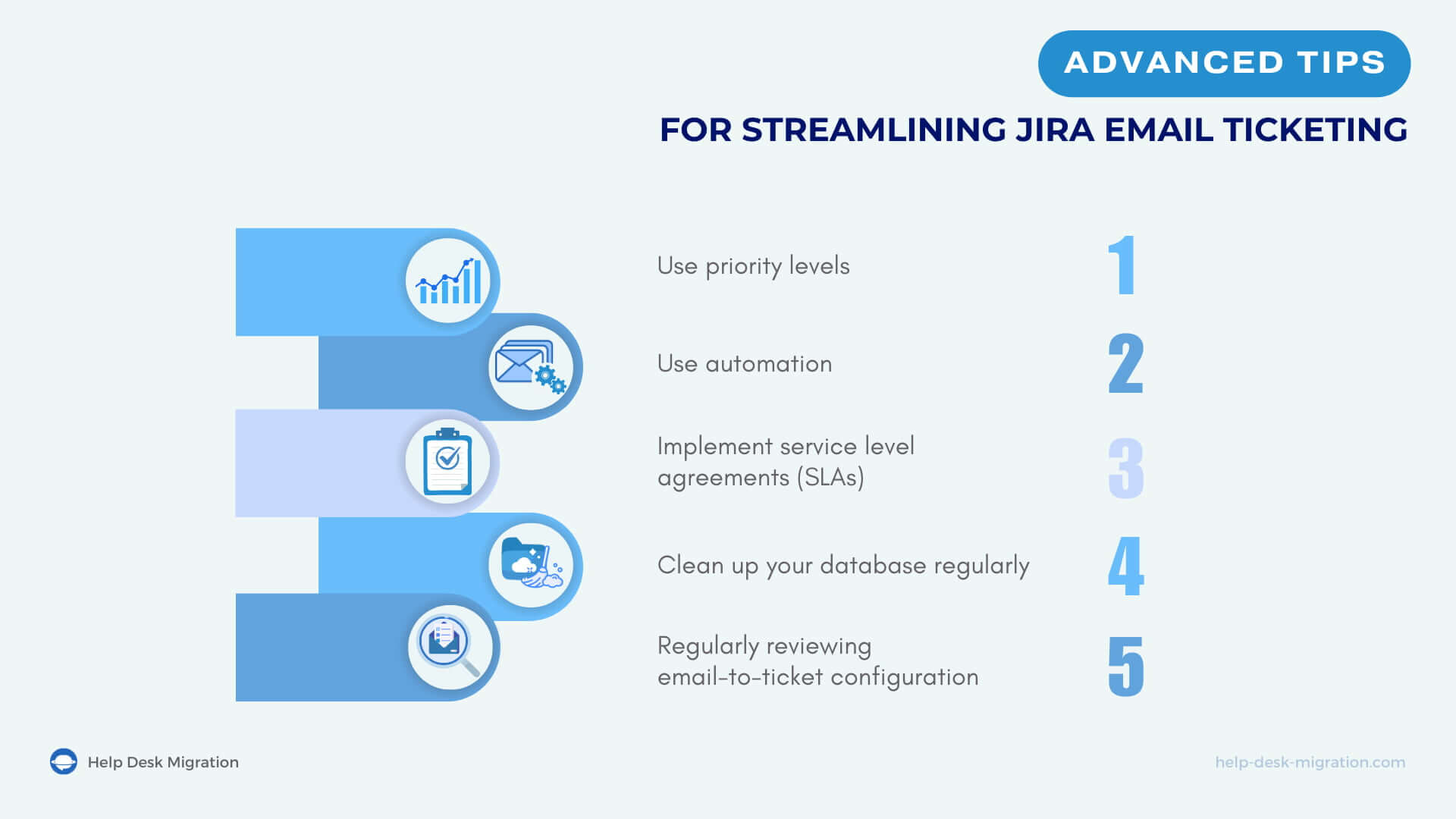
Verwenden Sie Prioritätsstufen
In Jira Service Management können Sie problemlos jedes Problem, das per E-Mail eingeht, priorisieren. Die Prioritätsstufe zeigt, wie ernst das jeweilige Problem ist, und hilft Ihrem Team, sich zuerst auf die dringendsten Probleme zu konzentrieren.
Wenn Kunden Probleme melden, wird jedem automatisch eine mittlere Prioritätsstufe zugewiesen. Sie können die Priorität jedoch jederzeit anpassen, indem Sie die Felder „Auswirkung“ und „Dringlichkeit“ im Ticket ausfüllen. Sie können dies manuell tun oder eine Automatisierung einrichten, die dies für Sie übernimmt.
Verwenden Sie Automatisierung
Jira Service Management bietet leistungsstarke Automatisierungsfunktionen, die über die Priorisierung von Tickets hinausgehen. Sie können automatisch Probleme Agenten zuweisen, alte Support-Tickets schließen und Tickets erneut öffnen, wenn Kunden auf denselben E-Mail-Thread antworten.
Nutzen Sie die Automatisierungsfunktionen von Jira, um wiederkehrende Aufgaben für Ihr Team zu eliminieren. So können sie sich auf wichtigere Arbeiten konzentrieren, das Risiko von Fehlern minimieren und die Problemlösung beschleunigen.
Implementieren Sie Service Level Agreements (SLAs)
Richten Sie SLAs für verschiedene Anfragenarten ein, um die erwarteten Antwort- und Lösungszeiten festzulegen. Dies zeigt nicht nur allen, was zu erwarten ist, sondern stellt auch sicher, dass Probleme konsistent und schnell bearbeitet werden.
Bereinigen Sie regelmäßig Ihre Datenbank
Verwenden Sie einen Datenbankbereiniger, um alte E-Mails nach einer festgelegten Zeit (z. B. 45 Tage) automatisch aus dem System zu entfernen. So bleibt Ihre E-Mail-Datenbank ordentlich und Ihr Team beschäftigt sich nur mit relevanten, aktuellen Informationen.
Überprüfen Sie regelmäßig die E-Mail-zu-Ticket-Konfiguration
Wie jede Software entwickelt sich auch Jira Service Management ständig weiter und erhält neue Updates und Upgrades. Manchmal bedeutet das, dass die E-Mail-zu-Ticket-Konfiguration, die an einem Tag einwandfrei funktionierte, am nächsten Tag möglicherweise nicht mehr wie erwartet funktioniert oder Ihr Support-Team möglicherweise nicht alle Funktionen des E-Mail-basierten Anfragemanagements von JSM nutzt. Zudem können sich Ihre Support-Anforderungen im Laufe der Zeit ändern.
Um sicherzustellen, dass alles reibungslos funktioniert, empfehlen wir dringend, die E-Mail-zu-Ticket-Konfiguration von Jira regelmäßig zu überprüfen. Nehmen Sie sich einen Moment Zeit, um sicherzustellen, dass der E-Mail-Handler so eingerichtet ist, dass neue Tickets erstellt oder Kommentare zu bestehenden Tickets basierend auf dem E-Mail-Inhalt hinzugefügt werden. Überprüfen Sie regelmäßig die E-Mail-Verarbeitungsmuster, senden Sie Test-E-Mails, um zu sehen, wie sie behandelt werden, und ermutigen Sie Ihr Team, Feedback zum E-Mail-Handling-Prozess zu geben.
Zusammenfassung
Wenn E-Mail einer der bevorzugten Kommunikationskanäle Ihres Unternehmens ist, verpassen Sie nicht die E-Mail-Ticketing-Funktionen in Jira Service Management. Die E-Mail-zu-Jira-Ticket-Automatisierung wird die Art und Weise, wie Ihr Team Anfragen bearbeitet, revolutionieren. Sie müssen sich nicht mehr mit dem manuellen Kopieren von Informationen aus E-Mails in Support-Tickets herumschlagen, kritische Anfragen in einem überfüllten Posteingang verlieren oder Ihre Kunden warten lassen, während Ihr Team die Nachrichten sortiert.
Dieser Leitfaden zeigt Ihnen, wie einfach es ist, Ihr E-Mail-Konto mit Jira Service Management zu verbinden und Jira-Tickets aus E-Mails zu erstellen. Denken Sie darüber nach, zu Jira Service Management zu wechseln? Keine Sorge—Die Migration Ihrer Daten ist genauso unkompliziert. Alles, was Sie tun müssen, ist, Help Desk Migration zu verwenden, um einen reibungslosen Übergang zu gewährleisten.



